ومن خلال بعض الخطوات السهلة والبسيطة التي سوف نتحدث عنها يمكنك ضبط برمجة اعدادات الراوتر الخاص بك بنفسك ودون الحاجة للإتصال بإي شخص ودفع المزيد من الاموال ، وقد يعتقد الكثيرون ان هذا الامر غاية في الصعوبة ولكنه على العكس من ذلك فهو امر في غاية السهولة والبساطة ولا يحتاج لكثير من الوقت بل الامر يسترق بضعة دقائق فقط ، وضبط اعدادات الراوتر تشمل تشغيل الانترنت وتغيير باسورد الواي فاي لحماية شبكة الراوتر من الهكر او سرقة المعلومات والبيانات او اي محاولة اختراق احرى ، والتحكم في سرعة الانترنت وتقسيم السرعات لاكثر من شخص وضبط اعدادات الخصوصية والامان وغيرها من الإعدادات .
ملاحظة:- في حالة عدم استلامك اسم المستخدم والباسورد الخاص باشتراك النت الارضي علي الموبايل يجب عليك الاتصال بخدمة العملاء عبر رقم 19777 وطلب منهم البيانات الخاص بك
ملاحظة:- في حالة عدم استلامك اسم المستخدم والباسورد الخاص باشتراك النت الارضي علي الموبايل يجب عليك الاتصال بخدمة العملاء عبر رقم 19777 وطلب منهم البيانات الخاص بك
شرح ضبط إعدادات راوتر WE موديل DG8045 :
1- اذا كنت ترغب في مسح الاعدادات القديمة لجهاز الراوتر يجب عليك الذهاب للراوتر واحضار دبوس او عود من الكبريت وادخاله في الخانة المكتوبه عليها Reset .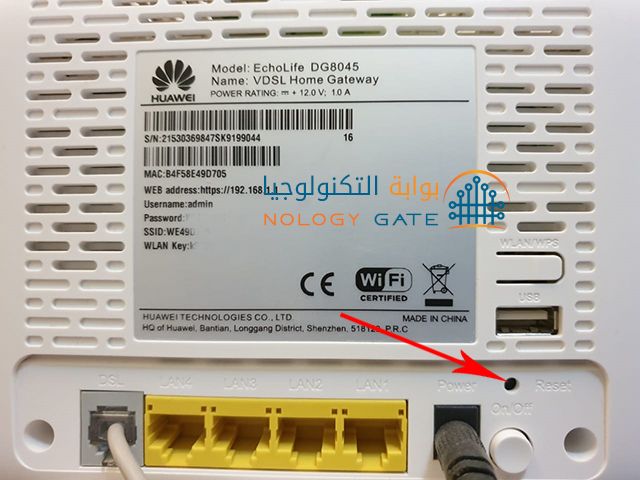
2- بعد ذلك قم بتوصيل كابل الانترنت في اي خانة من الاماكن ذات اللون الاصفر وقم بإيصال الطرف الاخر بجهاز الكمبيوتر حتى يمكنك الدخول لاعدادت الراوتر من الجهاز وضبطها .

3- بعد ذلك قم بتوصيل كابل الهاتف في المكان الذي امامه سهم باللون الاحمر .

4- قم بفتح جهاز الكمبيوتر وفتح المتصفح والدخول الى عنوان الاي بي الافتراضي لاعدادت الراوتر وهو ( 192.168.1.1 ) وسوف تظهر لك النافذة ادناه قم بادخال اسم المستخدم هو وكلمة المرور وهى ثم قم بالضغط على log in المعلومات الافتراضيه ان لم تقم بتغيرها مسبقاً ولكن في حالة اعادة الضبط الأفتراضي فقم بأدخال البيانات الأفتراضيه الموجوده علي ظهر الروتر .
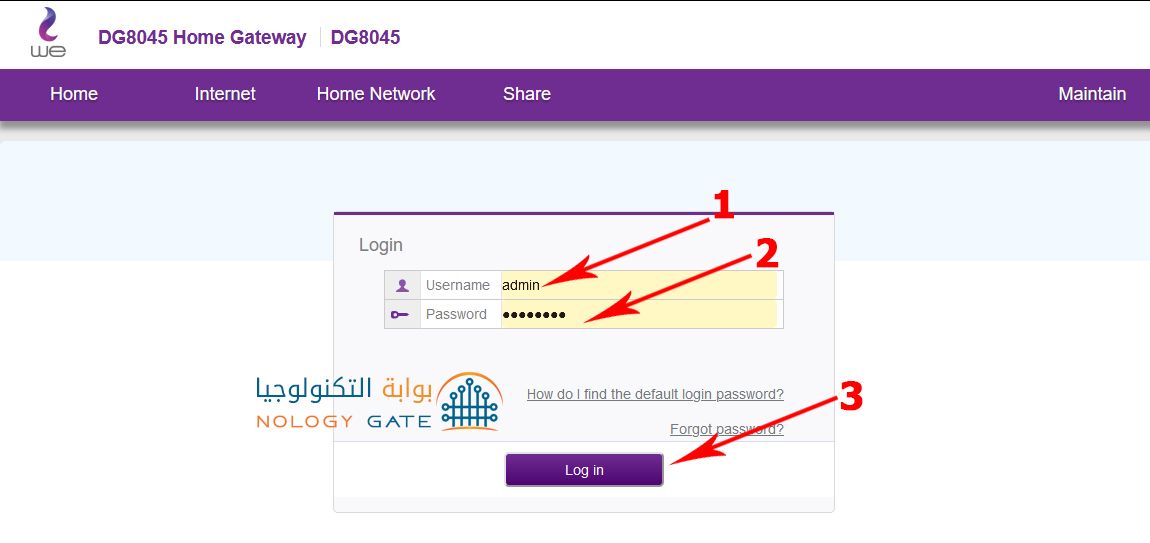
5- وبعد ذلك سوف تصلك رسالة كما هو موضح بالصورة ادناه يكون ملخصها اذا كنت ترغب في تغيير كلمة سر الخاصة بالراوتر الأن ام في وقت لاحق يمكنك اختيار الخيار المناسب لك واذا لم ترغب في ذلك قم بالضغط على modify later .
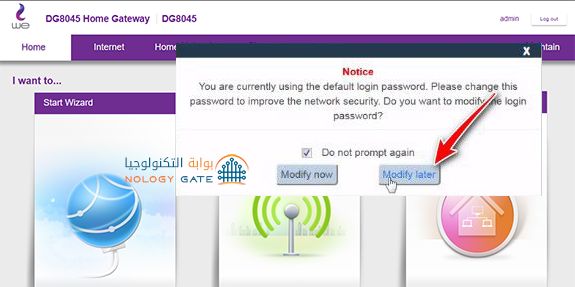
6- بعدها سوف تظهر لك هذه النافذة ادناه وهنا قم بالضغط على الخيار الاول كما هو موضح بالصورة ، لدخول الى اعدادات الراوتر .
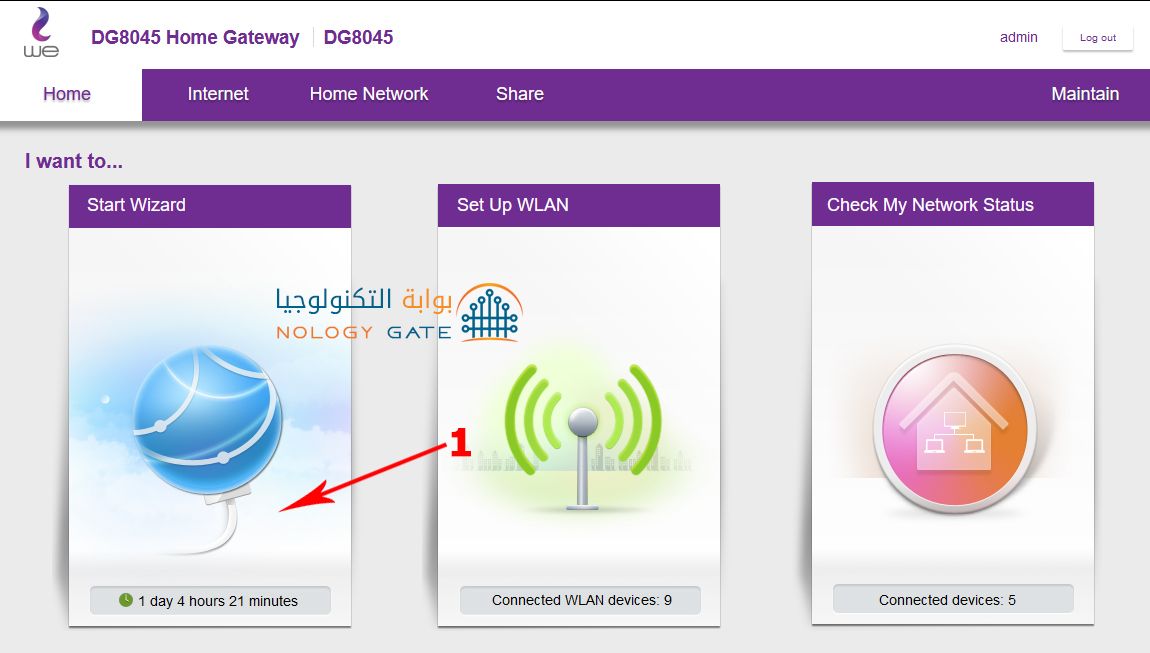
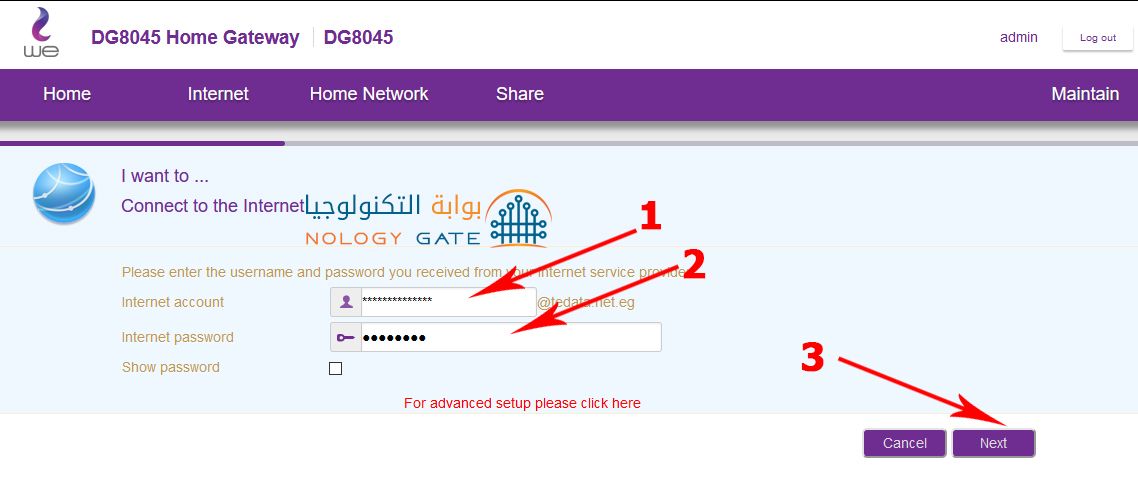
8- بعد الضغط على next سوف تظهر لك النافذة الموضحة ادناه ويشير السهم الاحمر الذي في بداية الصورة الى تأكيد حفظ كلمة المرور واسم المستخدم بنجاح ، عليك الضغط على كلمة next مرة اخرى بعد ذلك للدخول الى صفحة الواي فاي .
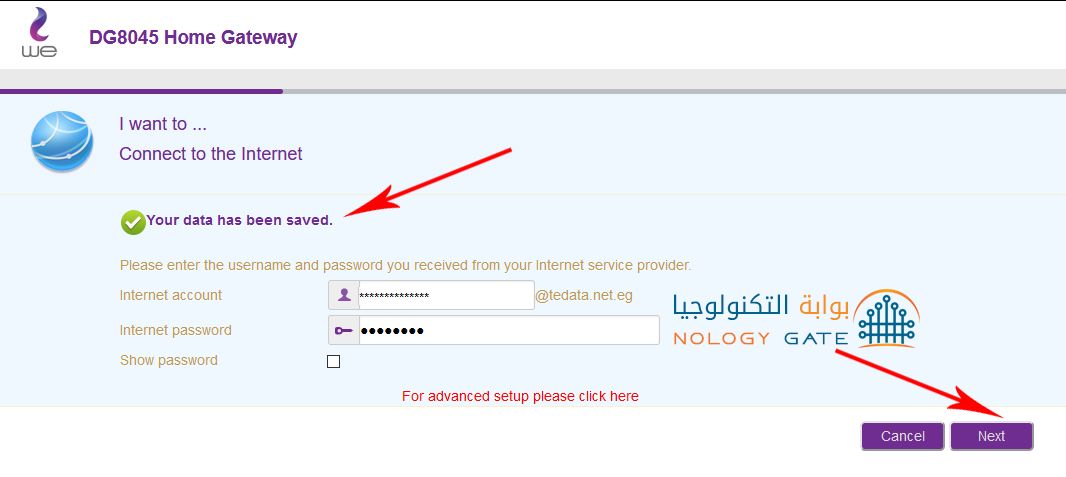
9- وسوف تظهر امامك خيارات أعدادت للواي فاي لكي يتم استخدامها ، وكما يظهر لك بالصور ادناه زر تفعيل خاصية الواي فاي واسفلها خانة كتابة اسم الشبكة ومن ثم كتابة كلمة المرور ويفضل كتابة كلمة مرور قوية مثل 12#@aniLUS ولمعرفة ما اذا كانت كلمة المرور قوية ام لا سوف تظهر لك خطوط باللون الاخضر كما هو مبين بالصورة ادناة تدل على قوة كلمة المرور ) ومن ثم حفظ ( Save ) كما هو موضح بالصورة .
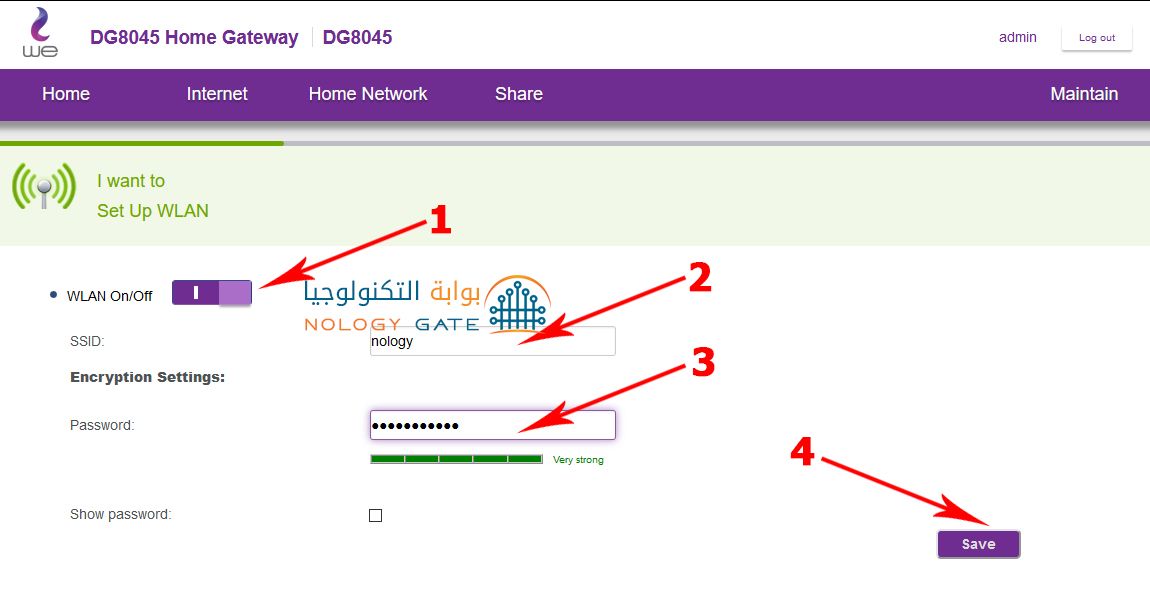
10- بعد ذلك يمكنك الدخول الى اعدادات شبكة الواي فاي وعمل التغييرات اللازمة والتي ترغب بها والتي سوف تظهر لك من خلال النافذة الموضحة ادناه ، قم بالضغط على home network ثم wlan setting وهما سوف تلاحظ ان جهاز الراوتر يعمل على بث شبكتين وبالتالي سوف تظهر لك كافة المعلومات حول الشبكتين من الاسم وكلمة المرور وغيرها ، وبعد ذلك تجد الخانات الخاصة بأنواع الشبكة ويفضل تركها كما هى دون اي تغيير في اعداداتها .
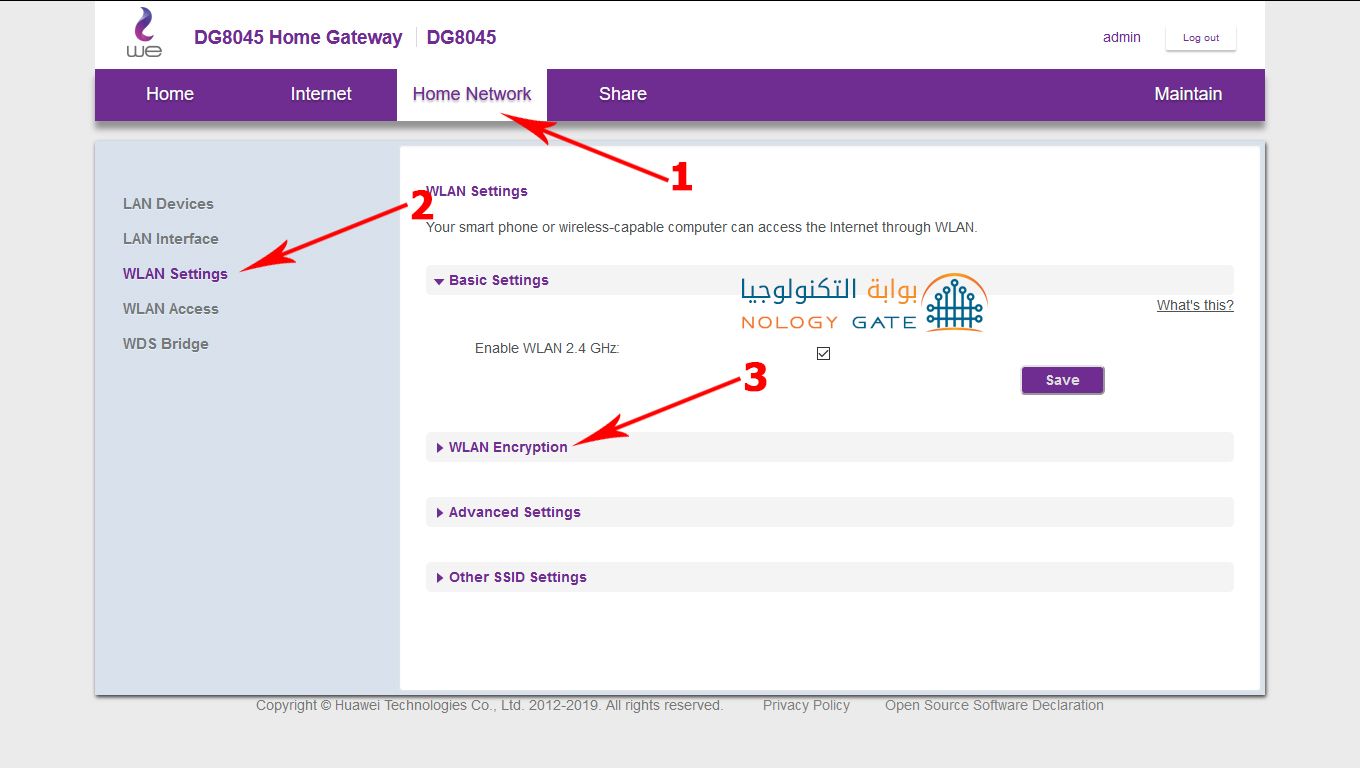
11- بعد ذلك قم بالذهاب اسفل الصفحه عند كلمة WLAN Encryption للتعديل علي بيانات شبكة الواي فاي كما هو موضح برقم 3 بالصوره اعلاه ، وان أردت وبعد ذلك سوف تظهر لك بيانات الشبكة اسم الشبكة و كلمة المرور اذا أردت القيام بتعديلها ويفضل ترك باقي الأعدادت كما هيا و من ثم عمل حفظ للبيانات ..
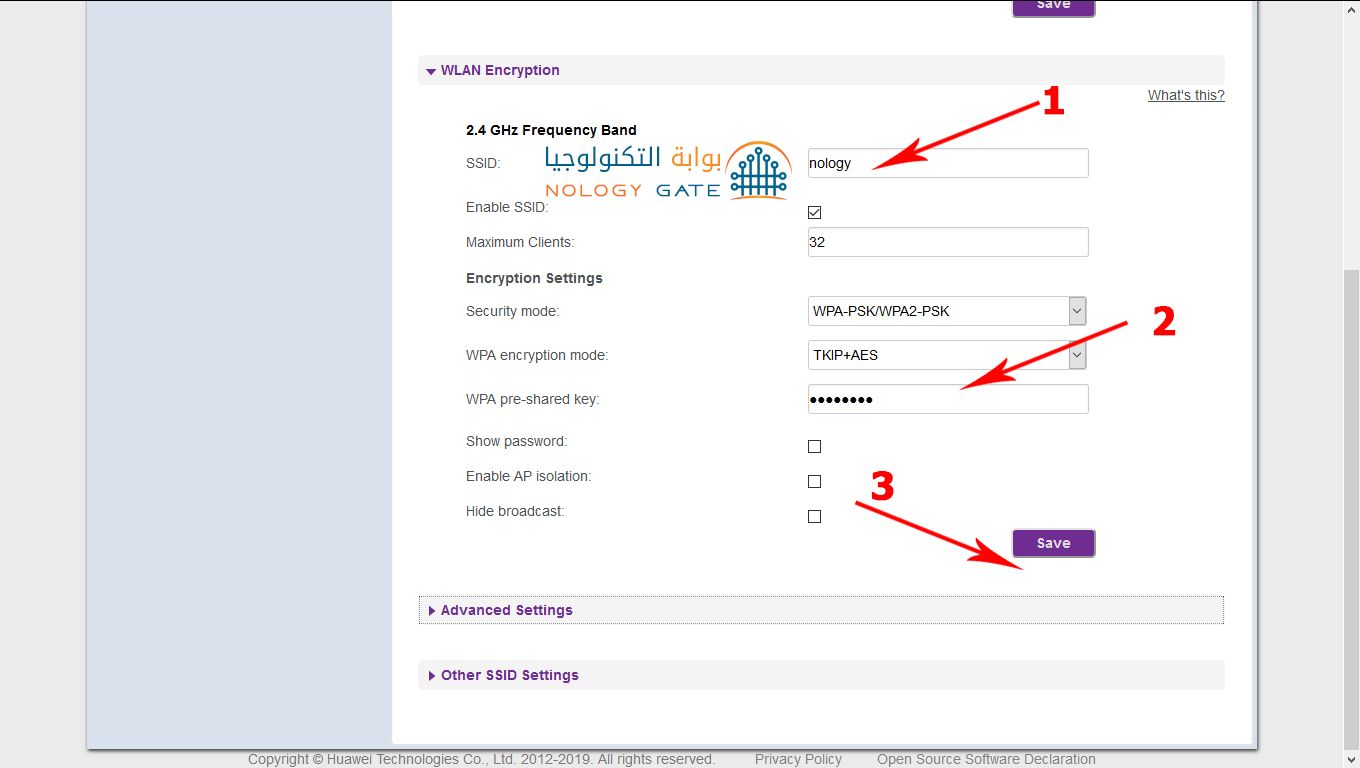
12- ايضا أن اردت تفعيل الشبكة الأضافيه الأخري يمكنك اتباع الخطوات الموضحه بالصوره في نفس الصفحة السابقه حيث القيام بالضغط علي Other SSID Settings ثم اضغط علي Edit لتحرير البيانات .
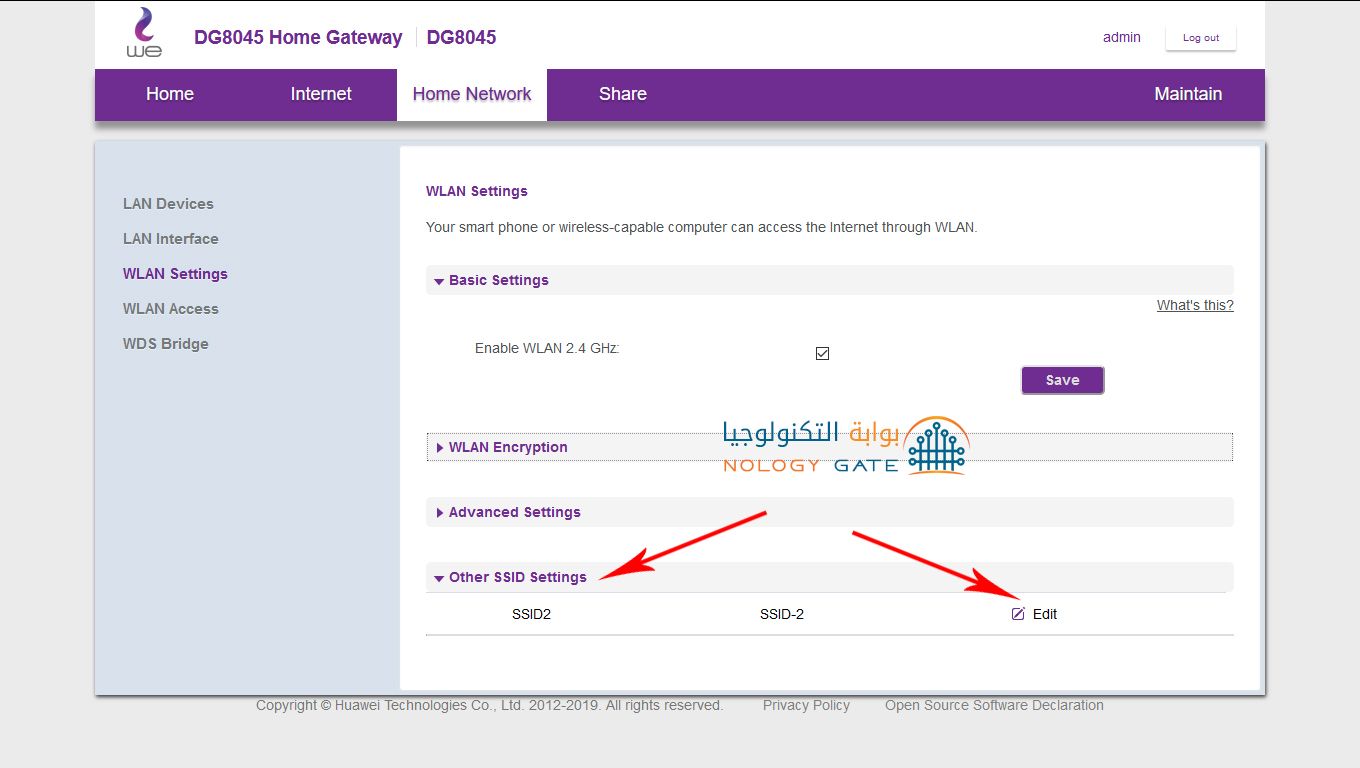
13- بعد ذلك سوف تظهر لك بيانات الشبكة الأضافيه والذي يمكنك منها تفعيل الشبكة من رقم 1 ثم تغير اسم المستخدم وكلمة المرور كما هو موضح بالصوره التاليه وبعد ذلك لا ننسي حفظ البيانات .
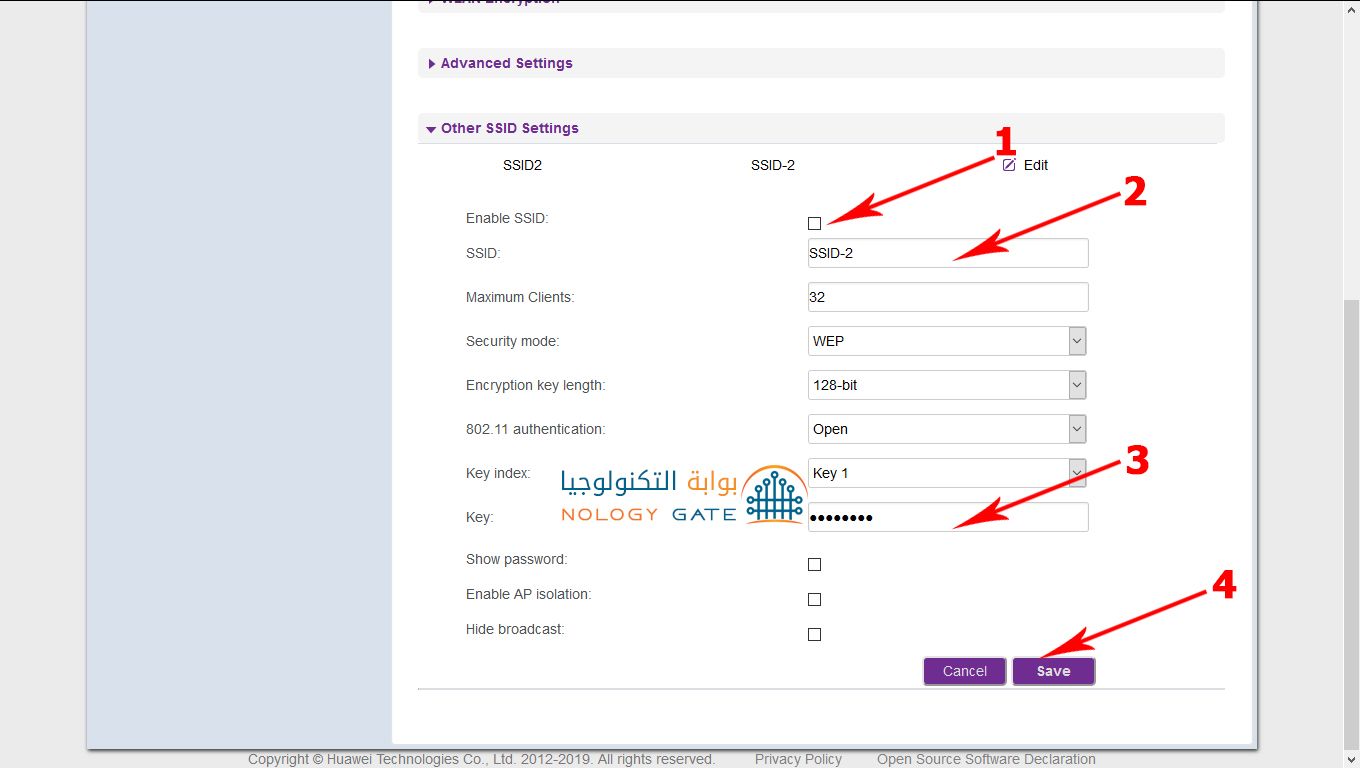
14- بعد ذلك بالذهاب الى wlan access وبعدها قم باغلاق علامة الصح التي امام enable wps وذلك منعا لاي محاولة اختراق او هكر لشبكة الواي فاي او الجهاز .
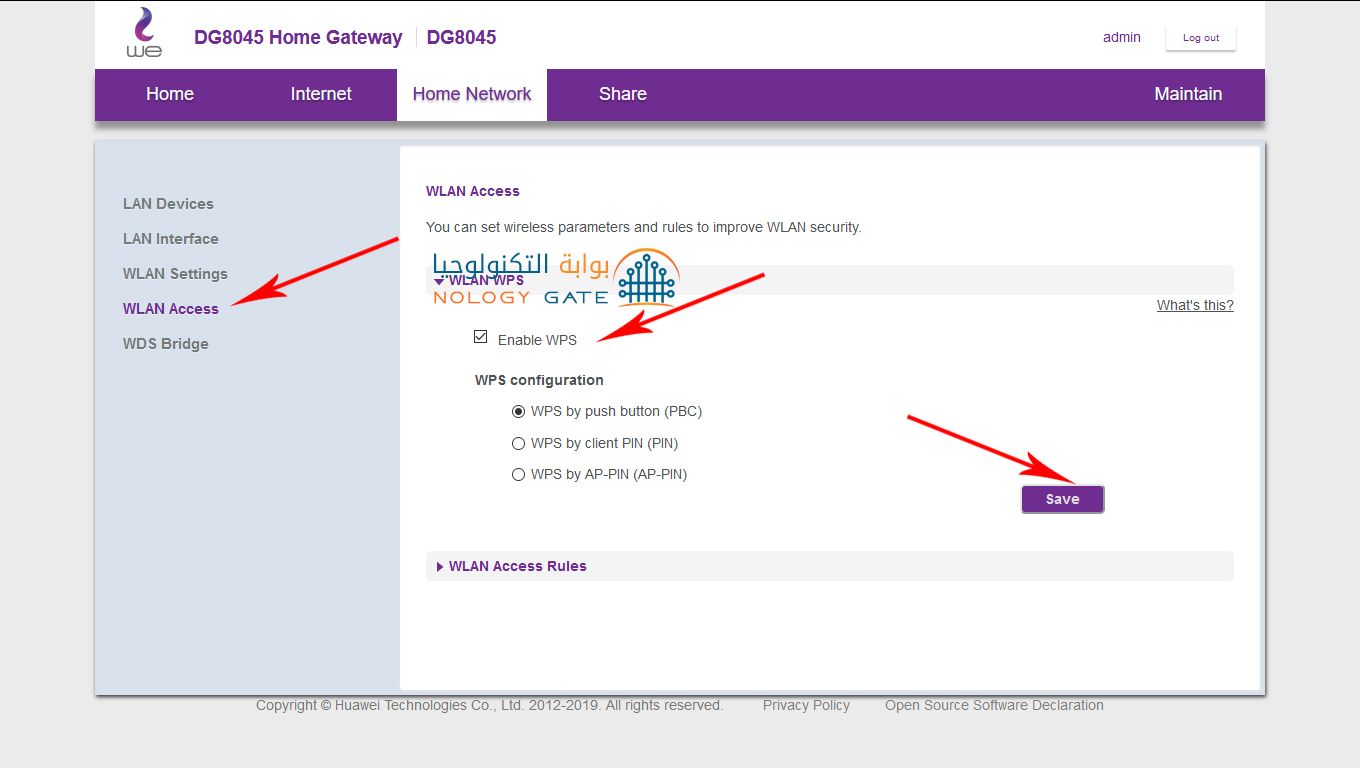
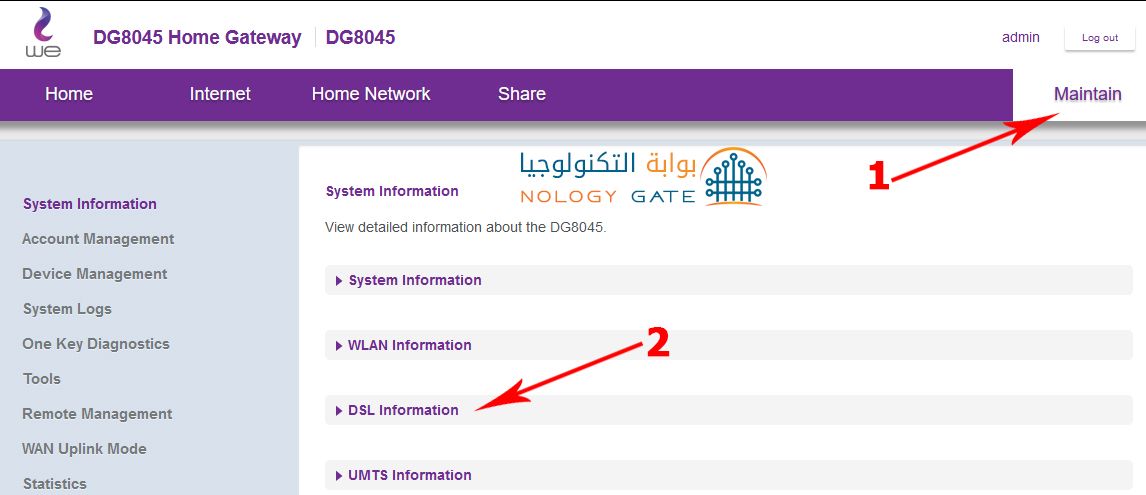
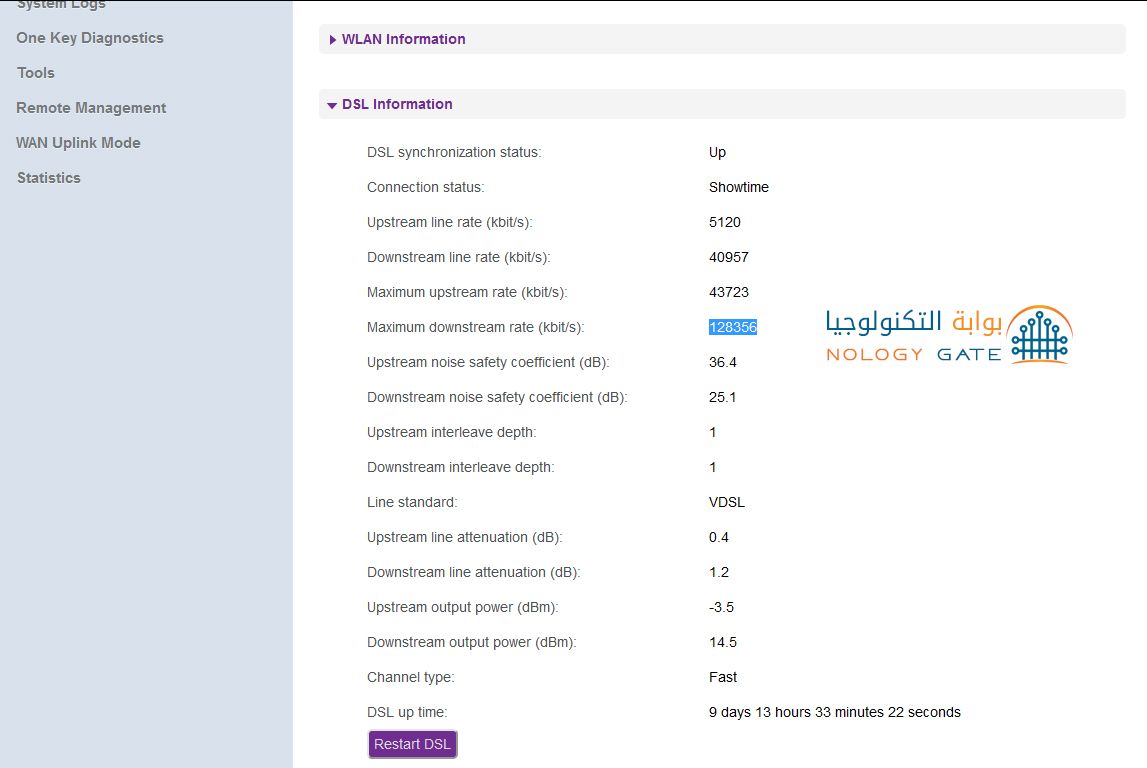
16- بعد ذلك قم بالذهاب الى account management وذلك للقيام بتغيير اعدادات المستخدمين لجهاز الراوتر الخاص بك وهنا سوف تجد مستخدم admin ، هنا قم بالضغط على كلمة edit لتعديل البيانات الخاصة به .
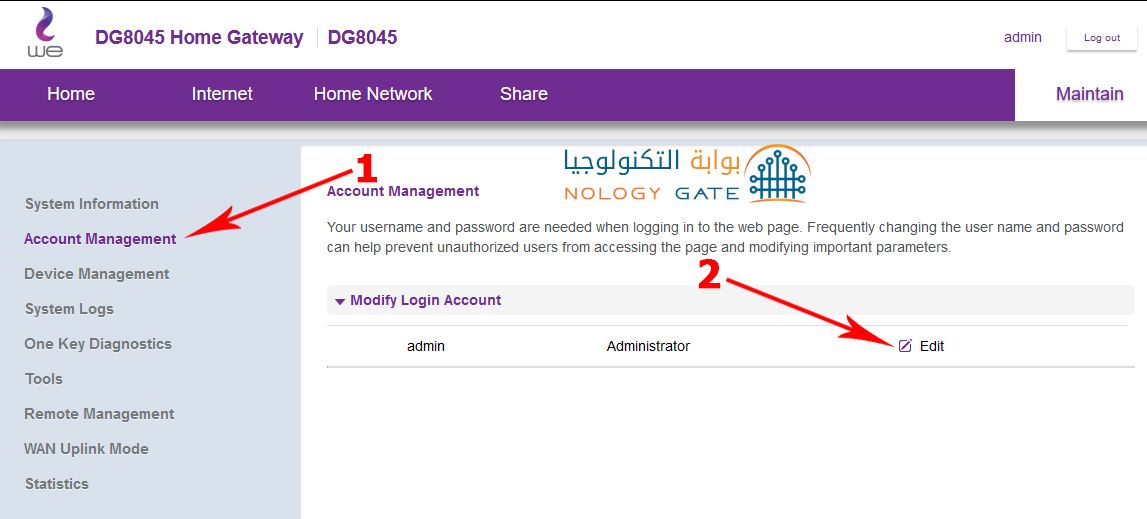
17- وحتى تصبح كلمة المرور الجديدة قوية يجب ان تكون بهذا الشكل ( حروف انجليزية ثم علامة @ ثم ارقام ) كما هو موضح ادناه ومن ثم حفظ كلمة المرور الجديدة بالضغط علي Save .

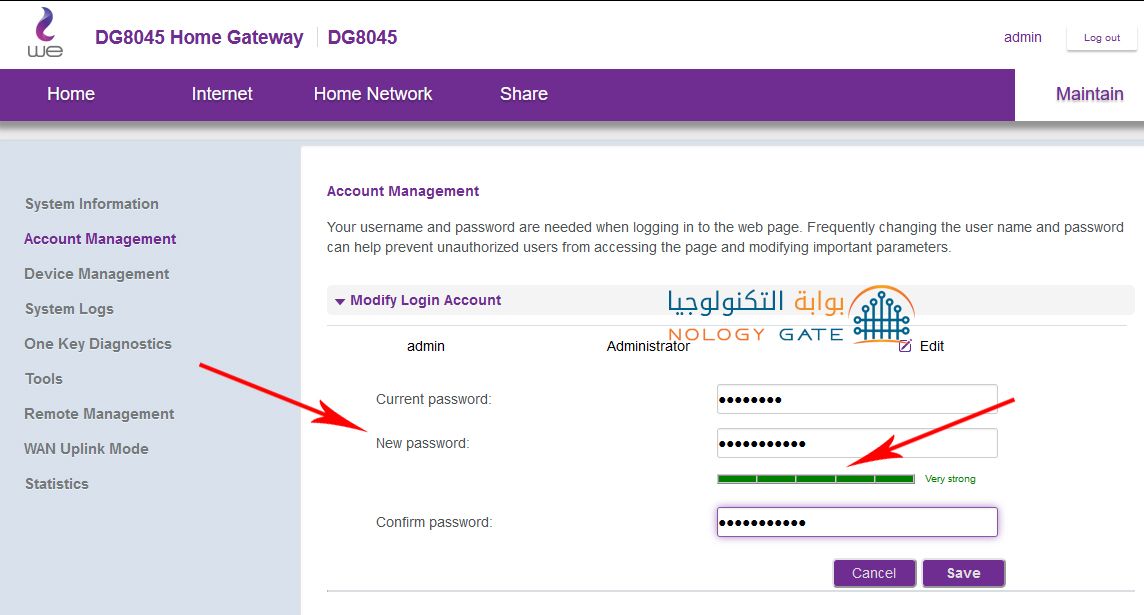

إرسال تعليق
نموذج التعليقات